Metti Google Chrome in modalità a schermo intero quando vuoi nascondere le distrazioni sul desktop per concentrarti su uno schermo alla volta. In questo modo puoi vedere più pagine reali e nascondere tutti gli altri elementi, tra cui la barra dei Preferiti, i pulsanti del menu, le eventuali schede aperte, l'orologio del sistema operativo, la barra delle applicazioni e altri elementi. Tuttavia, la modalità a schermo intero di Chrome non aumenta il testo sulla pagina; ne vedi di più. Invece, usa i pulsanti di zoom integrati quando vuoi ingrandire il testo perché è troppo difficile da leggere.
Quando si esegue il browser Chrome in modalità a schermo intero, occupa tutto lo spazio sullo schermo. Prima di scegliere di andare a schermo intero con il browser, assicurati di sapere come tornare alle dimensioni dello schermo standard senza i pulsanti familiari che sono nascosti in modalità a schermo intero. Passa il mouse sopra l'area quando i controlli del browser sono nascosti e vengono visualizzati. In caso contrario, puoi utilizzare una scorciatoia da tastiera per uscire dalla modalità a schermo intero di Chrome.
Come abilitare e disabilitare la modalità a schermo intero in Chrome
Il modo più rapido per rendere Google Chrome a schermo intero nel sistema operativo Windows è fare clic su F11 tasto sulla tastiera. Se si utilizza un laptop o un dispositivo simile con il tasto Fn sulla tastiera, potrebbe essere necessario premere Fn + F11, invece di F11. Utilizzare lo stesso tasto o combinazione di tastiera per tornare alla modalità schermo normale.
Per gli utenti di Chrome su macOS, fare clic su cerchio verde nell'angolo in alto a sinistra di Chrome per andare alla modalità a schermo intero e fare nuovamente clic per tornare alla schermata normale.
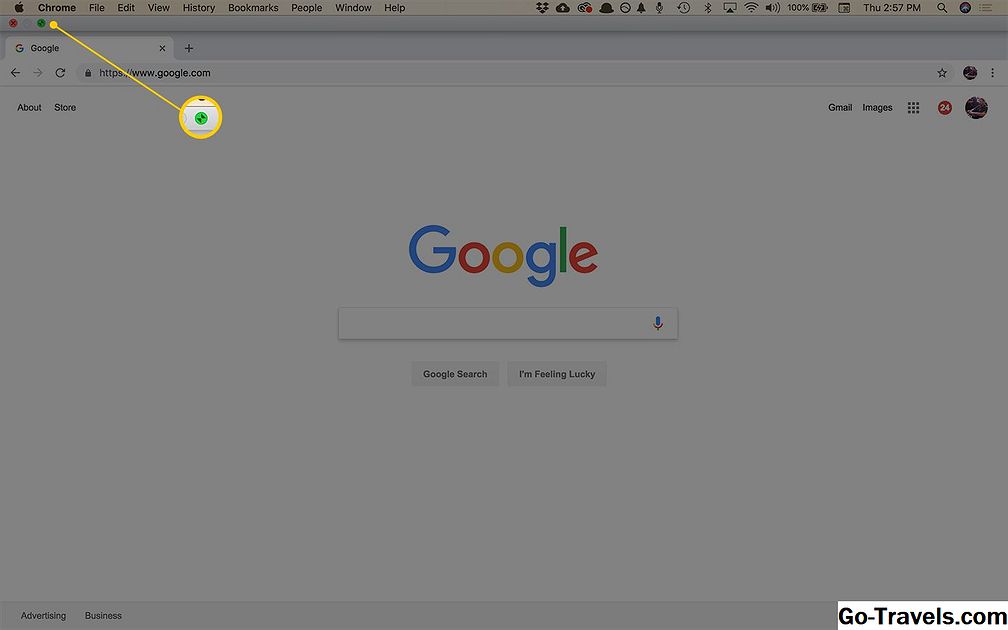
Gli utenti Mac possono anche selezionare vista > Entra a schermo intero dalla barra dei menu o utilizzare la scorciatoia da tastiera Control + Comando + F. Ripeti i processi per uscire dalla modalità a schermo intero.
Accedi alla modalità a schermo intero dal menu Browser di Chrome
L'alternativa è utilizzare il menu di Chrome per attivare e disattivare la modalità a schermo intero:
-
Apri il Menu Chrome (i tre punti verticali nell'angolo in alto a destra dello schermo).

-
Vai a Zoom nella finestra a discesa e selezionare il piazza all'estrema destra dei pulsanti dello zoom.

-
Ripeti il processo per tornare alla visualizzazione normale o fai clic su F11 digitare Windows per ripristinare la finestra di Chrome a schermo intero alla sua dimensione standard.

-
Su un Mac, sposta il cursore in cima allo schermo per visualizzare la barra dei menu e i relativi controlli della finestra, quindi fai clic su cerchio verde nell'angolo in alto a sinistra della finestra del browser Chrome.
Come ingrandire le pagine in Chrome
Se non desideri che Google Chrome visualizzi la modalità a schermo intero ma desideri semplicemente aumentare (o ridurre) la dimensione del testo sullo schermo, puoi utilizzare i pulsanti di zoom incorporati.
-
Apri il Menu Chrome.

-
Vai a Zoom nel menu a discesa e fare clic su + pulsante per ingrandire il contenuto della pagina con incrementi regolari fino al 500 percento. Clicca il - pulsante per ridurre le dimensioni del contenuto della pagina.
Puoi anche utilizzare le scorciatoie da tastiera per modificare le dimensioni dei contenuti della pagina. Tenere premuto il tasto CTRL chiave su un PC o ilComando chiave su un Mac e premere il tasto più o meno tasti sulla tastiera per ingrandire e ridurre rispettivamente.











